Automatikusan létrehozott "gyors" jelentések használata a Power BI szolgáltatás
A következőkre vonatkozik: Power BI Desktop Power BI szolgáltatás
A Power BI automatikusan létrehozhat jelentéseket Önnek. Ezekkel a "gyors" jelentésekkel feltárhatja az adatokat, vagy kiindulási pontként használhatja saját egyéni jelentésének létrehozásához. Egyszerűbben kommunikálunk ezekkel a jelentésekkel, hogy mindenki megismerhesse a saját adatait.
A kezdeti jelentés felfedezése
Amikor a Power BI először létrehozza a jelentést, áttekintjük az adatait a minták és a disztribúciók azonosításához, és kiválasztunk néhány mezőt, amelyek kiindulópontként szolgálnak a vizualizációk kezdeti készletének létrehozásához. A kiválasztott kezdeti mezők automatikusan ki vannak választva a jelentés jobb oldalán található Adatok panelen.
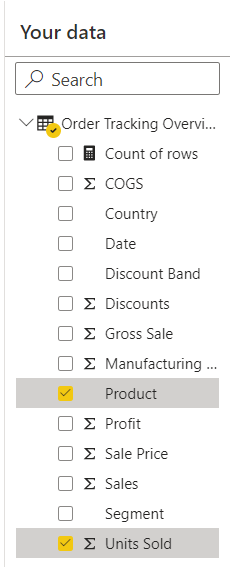
A jelentésben látható összes vizualizáció az Adatok panelen kijelölt mezők egy vagy többét, valamint az egyéb, érdekes vizualizációkat eredményező kijelöletlen mezőket fogja használni. Minden alkalommal, amikor betölti a jelentést, újrafuttatjuk a vizualizációgenerálási algoritmust, így akár új vizualizációkat is kaphat, még akkor is, ha ugyanazokat a mezőket választja ki.
A normál Power BI-jelentésekhez hasonlóan a vizualizációk keresztkiemelése is lehetővé teszi. A Szűrők panelen módosíthatja az egyes vizualizációk szűrőit, de nem adhat hozzá új szűrőket a vizualizációkhoz, és nem adhat hozzá oldal- vagy jelentésszintű szűrőket.
Adattábla megjelenítése
A jelentés alapjául a teljes adattábla látható. A mértékek jelenleg nem szerepelnek az adattáblában.
Válassza az Adattábla megjelenítése lehetőséget a vizualizálni kívánt teljes táblázat megtekintéséhez.

Jelentés egyetlen táblával
Ha a vizualizálandó jelentés egyetlen táblán alapul, az Adattábla megjelenítése gombra kattintva újra betöltheti a jelentést a jelentés alján látható teljes táblázattal. A gomb az Adattábla elrejtése funkcióval frissül. Ha kijelöli, újra betölti a jelentést, és a tábla ismét el van rejtve.
Jelentés több táblával
Ha a vizualizálni kívánt jelentés egy több táblát tartalmazó szemantikai modellen alapul, az Adattábla megjelenítése gomb egy legördülő menüvé válik, ahol kiválasztja a megtekinteni kívánt táblázatot.
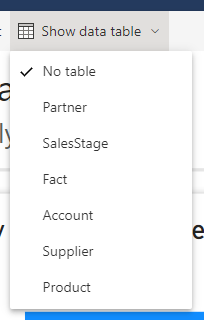
A jelentés módosítása
Alapszintű módosításokat végezhet az automatikusan létrehozott jelentésen.
Először is, ha módosítja az Adatok panelen kijelölt mezőket, a Power BI-nak további tippeket adhat arról, hogy mely mezők a legérdekesebbek Önnek. Minden alkalommal, amikor hozzáad vagy eltávolít egy mezőt, frissítjük az automatikusan létrehozott vizualizációkat. Az eredetileg létrehozott jelentéshez hasonlóan minden vizualizáció tartalmazza a kijelölt mezők legalább egyikét.
Ezután az Adatok mezőinek helyi menüjében módosíthatja a mezők aggregátumát a jelentésben. Váltson az Összeg, az Átlag, a Darabszám stb. között.
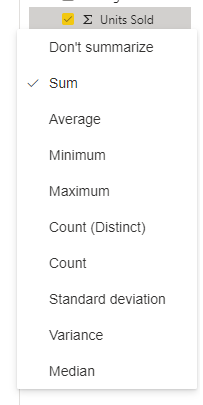
A vizualizáció személyre szabása funkcióval egyéni vizualizációkat is testre szabhat. Amikor rámutat egy vizualizációra, megjelenik a testreszabási felület elindításához megjelenő gomb.
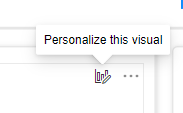
A Személyre szabás panel megnyitásával módosíthatja a mezőket, módosíthatja az összesítés módját, és új mezőket vehet fel. Miután testre szabta a vizualizációt, az többé nem frissül az Adatok panel használata során.

Jelentés mentése
A jelentés mentésekor elnevezheti, kiválaszthatja azt a munkaterületet, amelybe mentette, és ha a szervezet megköveteli, rendeljen hozzá egy bizalmassági címkét. Bármely olyan munkaterületre menthet, amelyhez közreműködő, tag vagy Rendszergazda szerepkör van hozzárendelve. Részletekért tekintse meg a munkaterületek szerepköreit . Ha ingyenes Fabric-licenccel rendelkezik, mentheti a személyes saját munkaterületére.
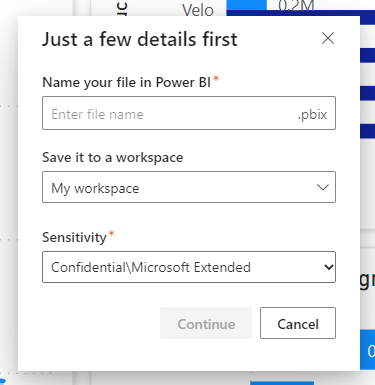
A jelentés mentése után az egy normál Power BI-jelentés lesz. Megoszthatja, csomagolhatja egy alkalmazásba, feliratkozhat e-mail-frissítésekre, vagy akár letöltheti a .pbix-et további módosítások elvégzéséhez.
Szempontok és korlátozások
Licencek
A gyorsjelentések létrehozásához ugyanazzal a licenccel kell rendelkeznie, mint bármely más jelentés létrehozásához a Power BI-ban. Ha ingyenes Fabric-licenccel rendelkezik, létrehozhatja a személyes Saját munkaterületet. Ha Rendelkezik Power BI Pro-licenccel, bármely olyan munkaterületen létrehozhat gyorsjelentéseket, amelyekhez közreműködői, tagi vagy Rendszergazda szerepkör van hozzárendelve. A licencelési részletekért tekintse meg Power BI szolgáltatás funkciókat licenctípus szerint.
Modellkorlátozások
A létrehozási folyamat során egy modellt hoz létre a háttérben a weben. Ezek a webalapú modellek hasonlóak a Power BI Desktopban létrehozott modellekhez, de vannak néhány korlátozásuk.
| Funkció | Állam | Részletek |
|---|---|---|
| Alkalmazás életciklus-menedzsmentje (ALM) | Jelenleg nem támogatott | Az ALM nem működik webes szemantikai modellekhez. |
| Sablonalkalmazások | Jelenleg nem támogatott | Webszerkesztett szemantikai modellekkel rendelkező munkaterületekről nem hozhat létre sablonalkalmazásokat. |
Kapcsolódó tartalom
- Jelentések a Power BI-ban
- Automatikusan létrehozott gyorsjelentések létrehozása a Power BI szolgáltatás
- Jelentés gyors létrehozása SharePoint-listából a Power BI szolgáltatás
- Jelentés gyors létrehozása a Dynamics 365-ből
- Van még esetleg kérdése? Tegye próbára a Power BI közösségét
Visszajelzés
Hamarosan elérhető: 2024-ben fokozatosan kivezetjük a GitHub-problémákat a tartalom visszajelzési mechanizmusaként, és lecseréljük egy új visszajelzési rendszerre. További információ: https://aka.ms/ContentUserFeedback.
Visszajelzés küldése és megtekintése a következőhöz:


